Midjourney هو مُنشئ صور مُذهل يعمل بالذكاء الاصطناعي ويتطلب عملية تسجيل مُختلفة عما هو متوقع. لذا، ولمساعدتك على التغلب على الارتباك المُصاحب، قمنا بإعداد دليل بسيط لمُساعدتك على البدء في استخدام Midjourney. تحقق من كيفية استخدام Midjourney لتحويل أفكارك إلى صور واقعية بالذكاء الاصطناعي.

الخطوة 1: تنزيل Discord قبل إنشاء فن الذكاء الاصطناعي باستخدام Midjourney
تتم استضافة Midjourney على منصة تُسمى Discord، حيث تجتمع المُجتمعات المُختلفة عبر الإنترنت معًا تحت ما يُسمى “الخوادم”. خادم Midjourney هو المكان الذي يُمكنك من خلاله إنشاء صور الذكاء الاصطناعي ورؤية ما يفعله الآخرون أيضًا.
توجه إلى صفحة تنزيل Discord وانقر فوق رابط التنزيل الصحيح لنظام التشغيل الذي لديك. إنه مُتاح كتطبيق للهاتف المحمول، ولكن للبدء، قم بتنزيل إصدار سطح المكتب للـ Mac أو Windows. اتبع تعليمات التثبيت لإنهاء إعداده.
بمجرد التثبيت، توجه إلى صفحة تسجيل Discord لإنشاء حساب لنفسك. بعد الانتهاء من ذلك، ستكون جاهزًا للتسجيل في Midjourney.
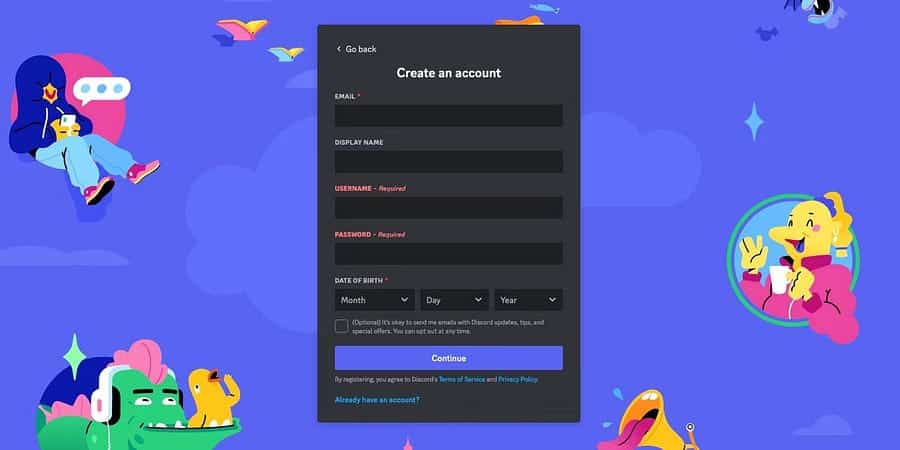
إذا كنت بحاجة إلى المزيد من المساعدة بشأن Discord، فلا تقلق، يمكنك معرفة كيفية البدء باستخدام Discord هنا.
الخطوة 2: التسجيل في Midjourney لبدء إنشاء أعمال فنية الذكاء الاصطناعي
انتقل إلى موقع Midjourney وانقر على الإنضمام إلى الإصدار التجريبي في أسفل اليمين.
بعد ذلك، انقر فوق قبول الدعوة. سيُطلب منك فتح تطبيق Discord بواسطة متصفحك، ولكن إذا لم يحدث ذلك، فيمكنك النقر فوق “متابعة إلى Discord”.
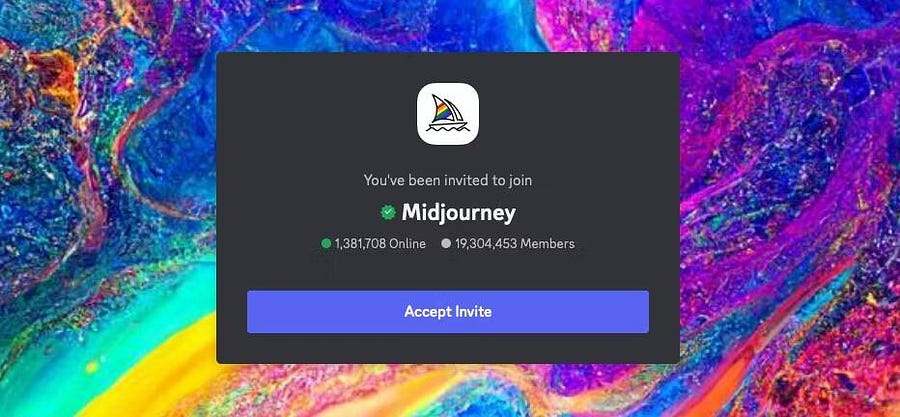
بمجرد فتح Discord، انقر فوق إحدى غرف المُبتدئين. يُمكنك العثور عليها مدرجة تحت عنوان غرف الوافدين الجدد في الشريط الجانبي.
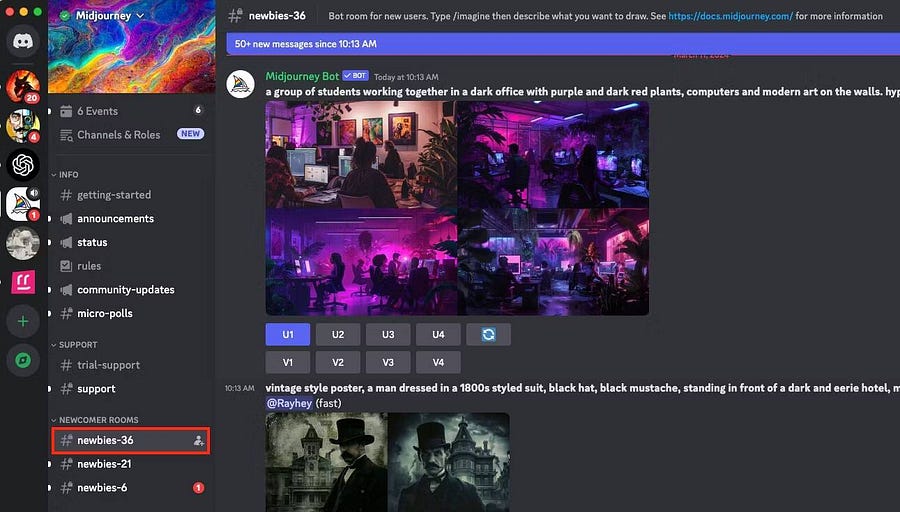
في مربع النص الموجود أسفل الشاشة، اكتب الأمر /subscribe ثم اضغط على زر Enter مرتين على لوحة المفاتيح.

ستتلقى رسالة من Midjourney Bot تحتوي على رابط لإدارة الحساب. انقر فوق هذا الرابط لفتح صفحة تحتوي على جميع خطط الاشتراك المُتاحة. وأخيرًا، انقر فوق زر الاشتراك الموجود على الخطة التي ترغب في شرائها. تحقق من هل Midjourney مجاني للاستخدام؟ وهل يستحق الإشتراك فيه؟
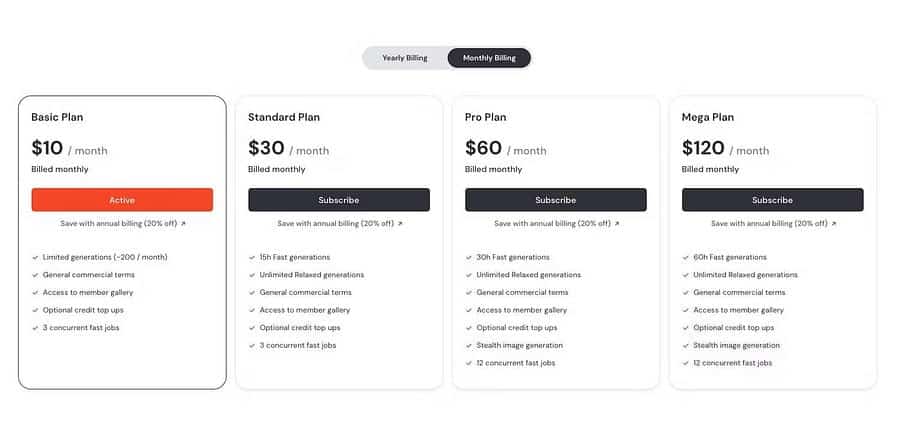
على الرغم من أنَّ تجربة Midjourney لم تعد مجانية، إلا أنها لا تزال تستحق الاشتراك فيها. تُوفر لك الخطة الأساسية بسعر 10 دولارات شهريًا وقتًا كافيًا للخادم لإنشاء مئات الصور مع خيار إلغاء الاشتراك في أي وقت.
الخطوة 3: كيفية إنشاء مُطالبة باستخدام Midjourney
عد إلى إحدى غرف الوافدين الجدد المُسماة Newbies، متبوعة برقم. أي منها ستعمل.
نظرًا لأن هناك عادةً الكثير من الأشخاص الذين يقومون بإنشاء صور على هذه القنوات، فإن ذلك يجعل من الصعب مُتابعة عملك. لذا لتجنب ذلك، نوصي بفتح محادثة خاصة مع Midjourney Bot. يُمكنك استخدام الدردشة لإنشاء جميع صورك في مكان واحد مناسب.
لفتح محادثة خاصة، انقر فوق اسم Midjourney Bot أينما يُمكنك رؤيته على القناة. ثم في مربع الرسالة الذي يظهر، اكتب Hi واضغط على Enter.

بمجرد فتح الدردشة الخاصة، تكون جاهزًا للبدء. لكي يتمكن Midjourney من إنشاء صورة، ستحتاج إلى تشغيل أمر Discord. كل ما عليك فعله هو كتابة /imagine ثم البدء في وصف ما تُريد أن يقوم Midjourney بإنشائه.

سيُنتج Midjourney أربع صور لكل مُطالبة. إذا أعجبك أحدها، يُمكنك استخدام أزرار U لفصل الصورة عن المجموعة. الصورة العلوية هي U1 و U2، والصور السفلية هي U3 و U4.
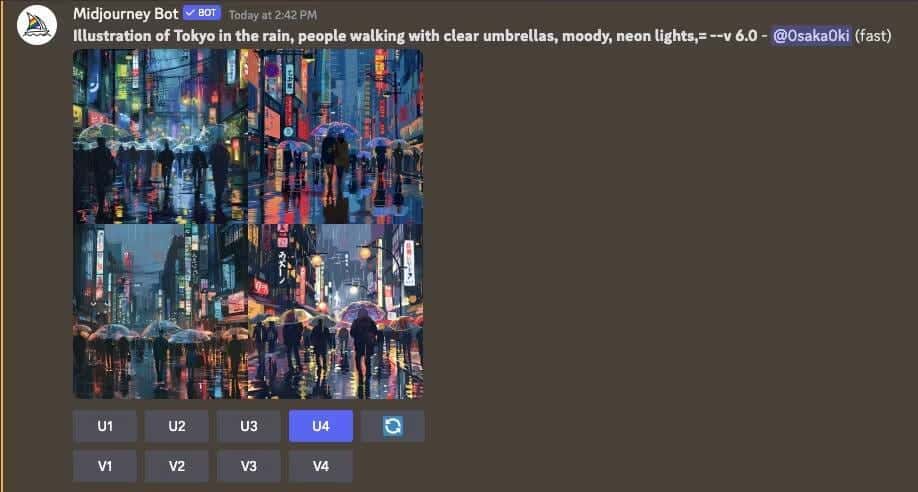
هناك جميع أنواع أفكار الذكاء الاصطناعي الفنية التي تستحق التجربة، لذا أطلق العنان لخيالك.
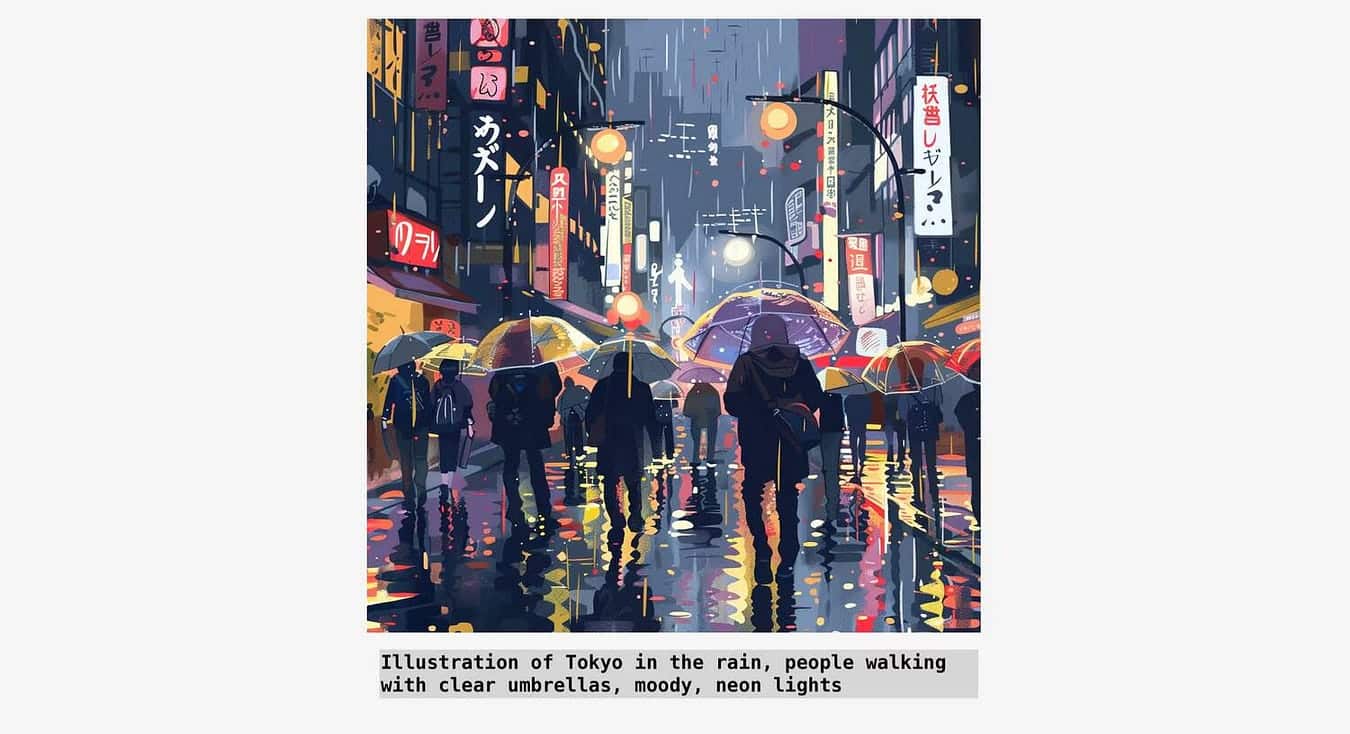
الخطوة 4: إجراء تغييرات في العمل الفني المُنشئ باستخدام Midjourney
يوجد أسفل كل مجموعة من الصور أزرار تحمل علامة V1 إلى V4. إنها تُطابق الصور الموجودة في المجموعة، بدءًا من أعلى اليسار واليمين (V1 وV2) والانتقال إلى الأسفل (V3 وV4).
عند النقر فوق أحد هذه الأزرار، سيقوم Midjourney بإنشاء شكل مُختلف لتلك الصورة. يعد هذا مفيدًا لتدوير فكرة حتى تحصل على الصورة التي تعجبك حقًا.
في الواقع، هذه الوظيفة تُشبه لعبة الروليت حيث يكون الإخراج عشوائيًا. وبالتالي فإن طريقة التحكم في الاختلافات هي تشغيل إعداد الريمكس.
في مربع النص، اكتب الأمر /remix واضغط على زر Enter مرتين. ستظهر لك رسالة تؤكد تشغيل وضع Remix. الآن، عندما تضغط على الزر V على الصورة، سترى مربع حوار Remix Prompt.
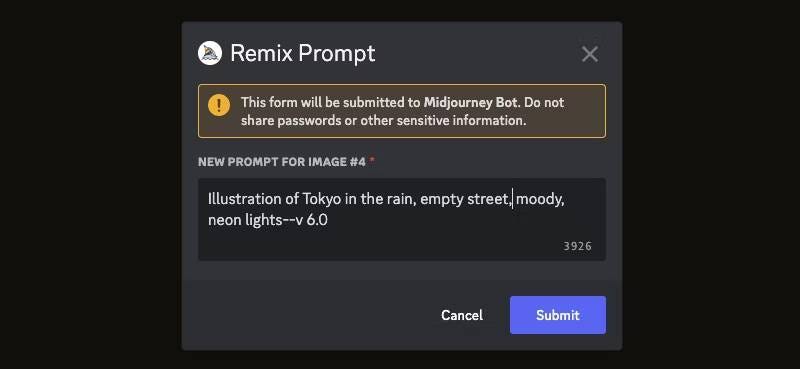
يُمكنك استخدامه لإجراء تغييرات على المُطالبة الأصلية. لا تتردد في إضافة مواضيع جديدة أو تغيير الألوان أو تغيير أي جزء آخر من الصورة. نظرًا لأن هذا لا يزال تنوعًا، فسوف تتأكد Midjourney من إنتاج صورة قريبة في تكوينها من الصورة الأصلية.
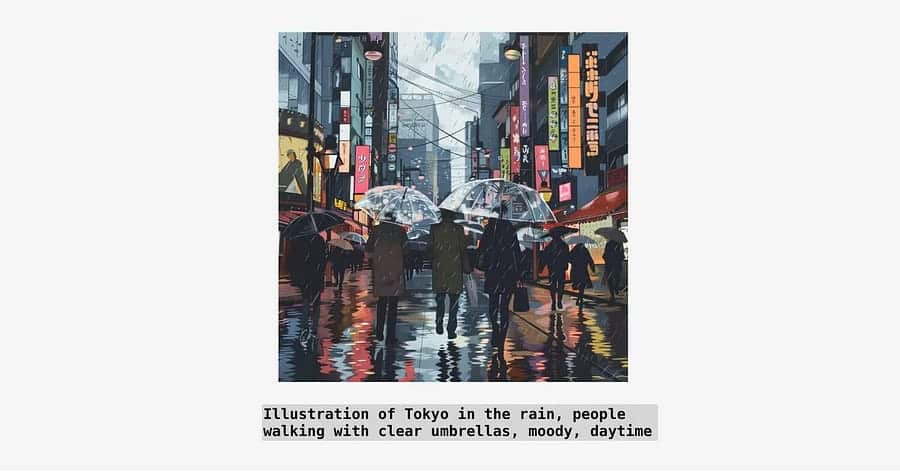
الخطوة 5: كيفية الحصول على أفضل النتائج من الأعمال الفنية باستخدام Midjourney
للحصول على أقصى استفادة من Midjourney، يُمكنك تضمين عدد من المعلمات المُختلفة في مُطالبتك. تُشبه هذه المُعلمات العلامات التي تضعها في نهاية المُطالبة لإخبار Midjourney بالتصرف بشكل مُختلف عن المعتاد.
كيفية تغيير نسبة العرض إلى الارتفاع للصورة في Midjourney
أحد الأوامر الأكثر فائدة التي يجب معرفتها عندما تبدأ للتو هو الأمر الخاص بنسبة العرض إلى الارتفاع، والذي يستخدم المُعلمة –ar. باستخدام هذه المعلمة، يُمكنك تغيير الصورة من الشكل المربع الافتراضي إلى أفقي أو عمودي.
في الصورة أدناه، أضفنا –ar 2:1 إلى نهاية المُطالبة، مما يخلق صورة واسعة الزاوية لطيفة للمشهد.
إليك المُطالبة الكاملة:
/تخيل رسم توضيحي لطوكيو تحت المطر، أشخاص يمشون بمظلات شفافة، مزاجيون، في النهار –ar 2:1

يُمكنك التعرف على نسب العرض إلى الارتفاع المختلفة في Midjourney والتعرف على النسبة المستخدمة لصور الملف الشخصي وصور سطح المكتب وصور الطباعة والمزيد. تحقق من خطوات بسيطة لتعديل نسبة العرض إلى الارتفاع في Midjourney بشكل فعّال.
كيفية ترقية صور الذكاء الاصطناعي باستخدام Midjourney
تُعد ترقية صورتك إلى أعلى دقة ميزة أساسية أخرى تستحق الفهم.
أولاً، حدد الصورة التي تُريد ترقيتها باستخدام الأزرار U، تمامًا كما فعلنا في الخطوة 3. بمجرد فصل الصورة عن المجموعة، انقر فوق الزر Upscale (Subtle). إذا كنت تستخدم إصدارًا سابقًا من Midjourney، فسيتم تسمية الزر Upscale (4x).
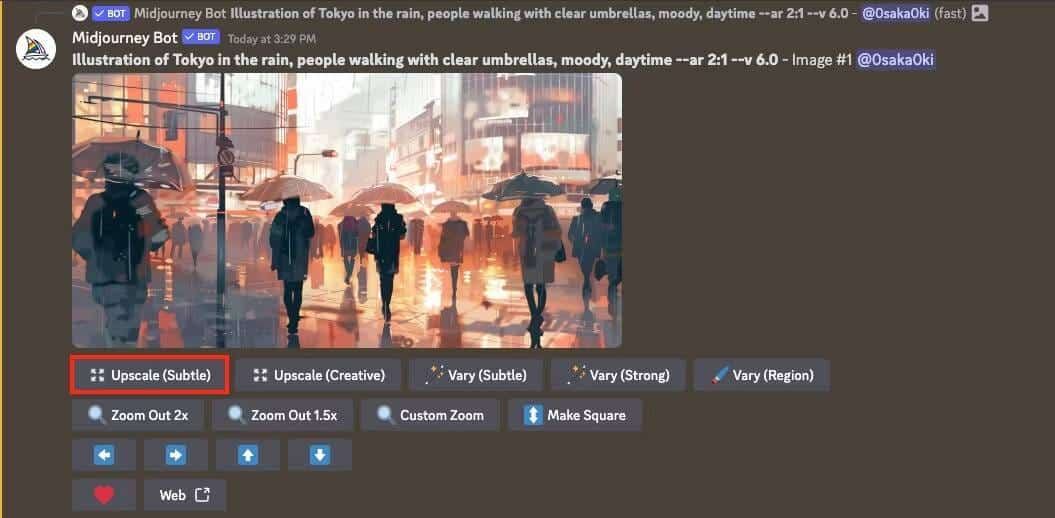
استخدام معلمات أخرى في Midjourney
هناك عدد كبير من المعلمات المختلفة التي يمكنك استخدامها لضبط النتائج النهائية لـ Midjourney، مثل الفوضى والأسلوب والمعلمات الغريبة. كل من هذه يمكن أن يكون لها تأثير هائل على الصور التي تم إنشاؤها بواسطة الذكاء الاصطناعي. تحقق من أفضل البدائل المجانية لـ Midjourney: خيارات مُمتازة لتجربة مماثلة بدون تكلفة.
يمكنك استكشاف القائمة الكاملة للمعلمات في وثائق Midjourney الرسمية.
الخطوة 6: كيفية تنزيل الصورة التي تم إنشاؤها بالذكاء الاصطناعي من Midjourney
عندما تكون مستعدًا لتنزيل صورة، افصل الصورة عن المجموعة باستخدام أزرار U، ثم انقر على الصورة لمعاينتها.
في الزاوية السفلية من الصورة، انقر فوق فتح في المتصفح. في المتصفح، يمكنك النقر بزر الماوس الأيمن على الصورة وتحديد حفظ الصورة باسم.

الخطوة 7: كيفية الاستفادة من العمل الفني بالذكاء الاصطناعي
الآن بعد أن أصبحت جاهزًا للعمل مع Midjourney، هناك العديد من الطرق لاستخدام مُولد الصور بالذكاء الاصطناعي بشكل جيد.
يعد إنشاء صور مُخصصة لسطح المكتب باستخدام Midjourney هو العذر المثالي لإنشاء فن الذكاء الاصطناعي وطريقة رائعة لعرضه.

هناك طريقة أخرى مُمتعة لاستخدام Midjourney وهي إنشاء صور شخصية مدعومة بالذكاء الاصطناعي لتحل محل صورة ملفك الشخصي. وتستخدم بعض الميزات الأكثر تقدمًا المُتوفرة، مثل تحميل صورتك الخاصة كمرجع لنموذج الذكاء الاصطناعي.
يُمكنك أيضًا المشاركة في الطباعة واستخدام Midjourney لإنشاء نص. أو اجمع كل هذه التقنيات معًا لإنشاء الشعار المثالي باستخدام Midjourney.
هناك الكثير من مولدات صور الذكاء الاصطناعي المتاحة، ولكن قد يكون Midjourney هو الخيار الأكثر تقدمًا المُتاح لأي شخص يهتم بفن الذكاء الاصطناعي. قد تكون نتائج Midjourney في بعض الأحيان مذهلة.
البدء مع Midjourney ليس بالأمر الصعب كما يبدو للوهلة الأولى. Midjourney هو أداة قوية تحتوي على مجموعة كبيرة من الميزات، وبمجرد أن تبدأ في اللعب بها، ستتمكن قريبًا من إنشاء روائعك الخاصة. يُمكنك الإطلاع الآن على خطوات إضافة نص جذَّاب إلى الصور الإبداعية المُولَّدة بواسطة Midjourney.







